- alkuun
- >
- blogi
Complete Guide to Remove SpyHunter from Windows
- Stella Hansen
- Feb 03,2021
- Uninstall Security Software
The SpyHunter uninstall guide is deal for everyone, regardless of your skills and expertise. ”Miten poistaa SpyHunter” – opetusohjelma antaa sekä aloittelijoille että kokeneille tietokoneen käyttäjille mahdollisuuden laajentaa tietojaan ohjelman poistamisesta Windowsista.

SpyHunter Overview
SpyHunter on tietoturvaohjelma, joka on suunniteltu erityisesti suojaamaan kaikkia Windows-pohjaisia tietokoneita haittaohjelmien hyökkäyksiltä ja muilta mahdollisilta tietoturvauhkilta. Vakoiluohjelmien torjuntaohjelma pystyy poistamaan troijalaisia viruksia, tietokonematoja, rootkitseja ja muita tuntemattomia tietoturvauhkia. Tähän asti SpyHunter 5 on lanseerattu, ja ilmainen versio ihmisille skannata tietokoneensa ja poistaa löydetty haittaohjelma.
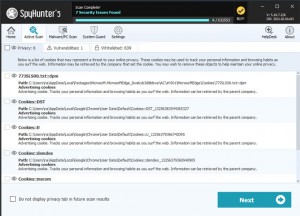
Complete Guide to Remove SpyHunter from Your Computer
The complete guide is a tutorial for varta vasten for Windows computer users who are willing to take basic training into SpyHunter removal. Oppaassa käsitellään kaksi yleisesti käytettyjä menetelmiä, jotka saatat kohdata ohjelman uninstall ja myös se avautuu joitakin tuntemattomia teknisiä vinkkejä ja temppuja päästä eroon tähteet liittyvät ohjelmaan, että olet poistanut Windows-käyttöjärjestelmästä.
valmistuttuaan SpyHunter-ohjelma paitsi poistetaan Windowsista myös siihen liittyvät komponentit puhdistetaan perusteellisesti.
menetelmä 1: Poista SpyHunterin asennus manuaalisesti
selvitä, miten SpyHunter poistetaan vaiheittaisen manuaalisen oppaan avulla.
1. Lopeta SpyHunter kokonaan Tehtävienhallinnasta.
sinun on suljettava SpyHunter ja kaikki siihen liittyvät toiminnot ja komponentit. Pysäytä SpyHunter käynnissä taustalla. Open Task Manager > select SpyHunter > click Close task/process.
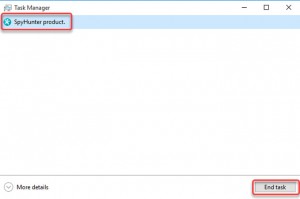
avataksesi Tehtävienhallinnan, valitse helppo menetelmä, joka sopii juuri Sinun Windows-versiollesi:
- paina Ctrl + Alt + Delete ja napsauta Task Manager-vaihtoehtoa.
- Paina Ctrl + Shift + Esc.
- Napsauta Käynnistä-valikkoa, valitse Suorita ja kirjoita tehtävämgr.
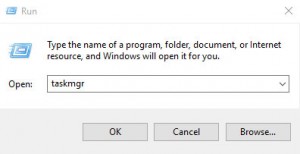
- napsauta tehtäväpalkkia hiiren kakkospainikkeella ja valitse Tehtävienhallinta-vaihtoehto
- Napsauta Käynnistä-valikkoa hiiren kakkospainikkeella ja valitse Tehtävienhallinta (oikeus Windowsille 8/10)
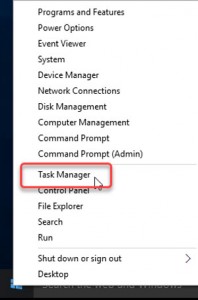
2. Avaa Ohjelmat & Ominaisuudet tai Sovellukset & ominaisuudet Windowsissa.
Valitse menetelmä, jota olet tottunut käyttämään:
- Napsauta Käynnistä-valikkoa > valitse Ohjauspaneeli > etsi ohjelmissa > napsauta Poista ohjelman asennus
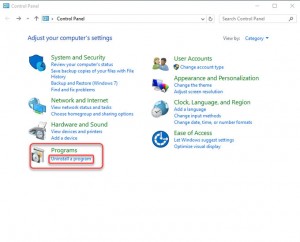
- Napsauta Käynnistä-valikkoa > Napsauta ohjauspaneelia > aseta näyttö suuriksi kuvakkeiksi > valitse Ohjelmat ja ominaisuudet
![]()
- paina Windows-kuvaketta + x-näppäimiä > Valitse sovellukset ja ominaisuudet tai Ohjelmat ja ominaisuudet
- napsauta hiiren kakkospainikkeella käynnistysvalikkoa > Valitse sovellukset ja ominaisuudet / Ohjelmat ja ominaisuudet
- paina Windows + R näytä ajo, input appwiz.cpl ja napauta OK
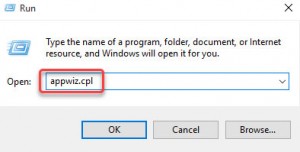
3. Poista SpyHunterin Asennus.
- kun menet Uninstall a program-ikkunaan, katso ulos ja korosta SpyHunter-ohjelma > napsauta Uninstall/Remove-vaihtoehtoa.
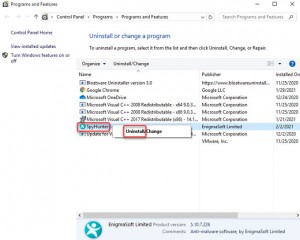
- napsauta Kyllä varmistaaksesi, että haluat jatkaa SpyHunter-ohjelman poistoa. Seuraa ohjattua ponnahdusasennusta saadaksesi SpyHunter-ohjelman poistettua tietokoneeltasi. Kun olet valmis, lopeta ohjatun toiminnon asennusikkuna.
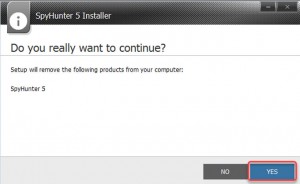
4. Poista SpyHunterin ylijääneet tiedostot.
- Puhdista SpyHunterin tähteet paikallisista levyistä.Tarkista ohjelmat tiedostot ja AppData kansiot. Avaa hakukenttä painamalla Windows logo key + s.

- avaa Program Files-kansio kirjoittamalla %programfiles% hakukenttään> napsauttamalla %programfiles% – kansiota.
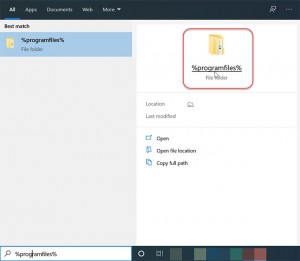
- Ohjelmatiedostot-ikkunassa löydät kaikki kansiot, jotka sisältävät SpyHunterin nimen. Poista tällaiset kansiot.
- syötä % appdata% hakukenttään. Avaat Appdata-kansion. Poista kaikki kansiot, jotka sisältävät SpyHunterin nimen.
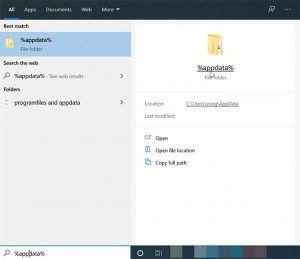
5. Poista SpyHunter-tietueet.
avaa Rekisterieditori, katso menetelmät, joilla Rekisterieditori avataan tietokoneellasi.
- Kirjoita tehtäväpalkin hakukenttään ”regedit” > valitse Rekisterieditorin ylin tulos.
- paina Windows-kuvaketta + R-näppäintä > kirjoita ”regedit” auki: ruutu > paina Enter-näppäintä.
- paina ja pidä painettuna tai napsauta hiiren kakkospainikkeella käynnistyspainiketta > valitse Suorita > syötä ”regedit” avoimeen ruutuun > valitse OK.
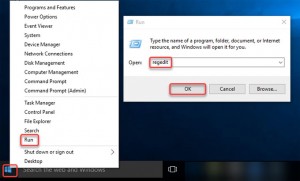
kun Rekisterieditori avautuu, syötä alla olevat avaimet alikansioiden avaamiseksi ja poista kaikki SpyHunter-rekisterimerkinnät.

HKEY_CURRENT_USER\Software
HKEY_LOCAL_MACHINE\SOFTWARE
HKEY_KÄYTTÄJÄT\.Oletus\ohjelmisto
6. Käynnistä tietokoneesi uudelleen.
Menetelmä 2: Poista SpyHunter automaattisesti
Hanki miten poistaa SpyHunter teknisen ja automaattisen poistotyökalun avulla Bloatware Uninstaller.
1. Käynnistä Bloatware Uninstaller > Napsauta SpyHunter-ohjelmaa > valitse Suorita analyysi.
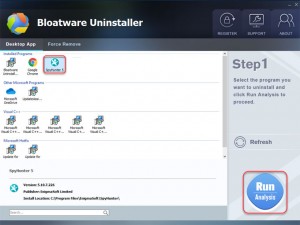
2. Valitse Poista asennus kokonaan > valitse Kyllä, niin voit olla varma, että haluat SpyHunterin tietokoneeltasi.
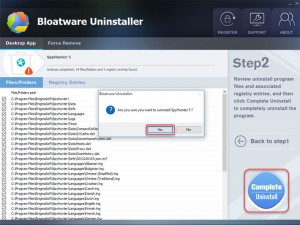
3. Klikkaa Kyllä jatkaaksesi. Setup poistaa SpyHunterin tietokoneeltasi. Valitse Jatka Uninstall.
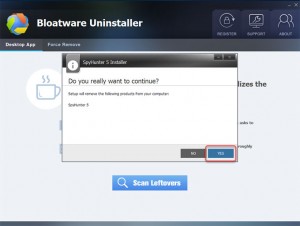
4. Saat kehotuksen, että sinun on käynnistettävä tietokoneesi uudelleen. Älä napsauta REBOOT nyt, klikkaa X kuvaketta oikeassa yläkulmassa näytön. Voit aloittaa uudelleen myöhemmin. Ja valitse Skannaa tähteet.
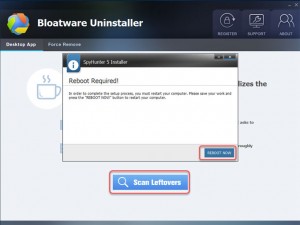
5. Napsauta Poista tähteet > napsauta Kyllä vahvistaaksesi, että olet valmis poistamaan kaikki SpyHunter-ohjelmaan liittyvät tähteet.
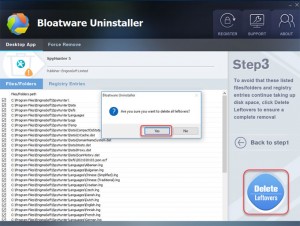
6. Napsauta OK ja lopeta Bloatware Uninstaller työkalu. Käynnistä tietokoneesi uudelleen.
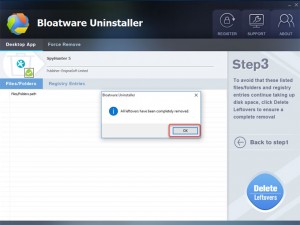
katso yksinkertainen video-opas:
varoitus: vaikka tämä kattava SpyHunter uninstall guide sisältää vaiheittaiset ohjeet sinulle, se on kirjoitettu auttamaan sinua ymmärtämään, miten ohjelma uninstall toimii. Jos et ole varma selvittää ongelman omin käsin, suosittelemme käyttämään teknistä poistotyökalua, kuten Bloatware Uninstaller. Voit klikata alla olevaa latauspainiketta saadaksesi sen helposti. Työkalu auttaa sinua poistamaan SpyHunterin sekunneissa.
